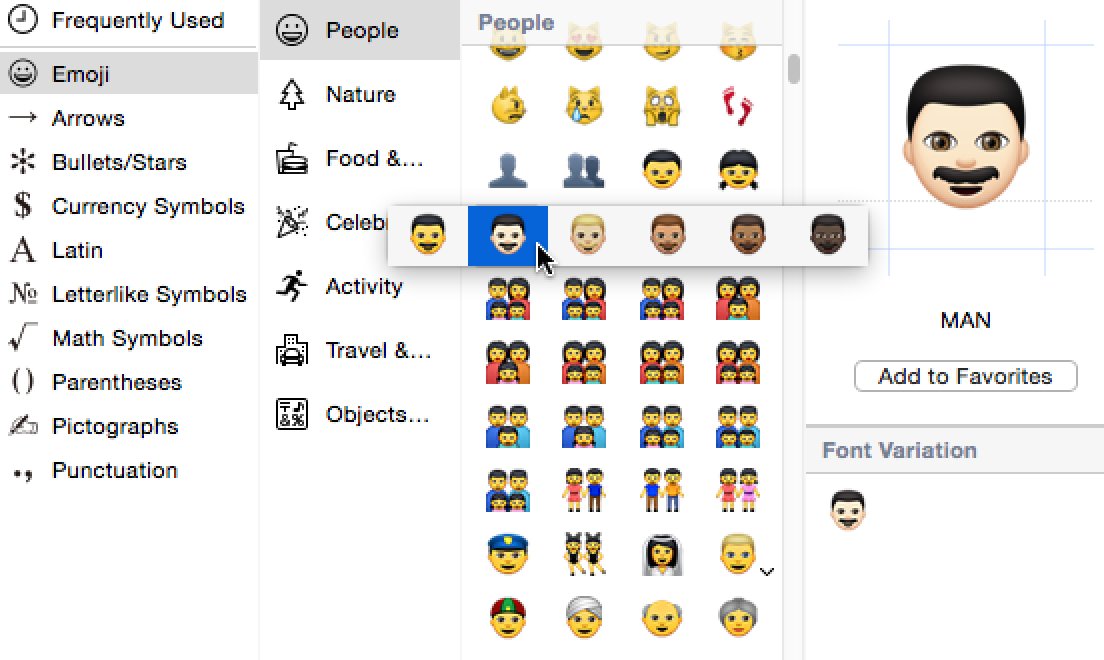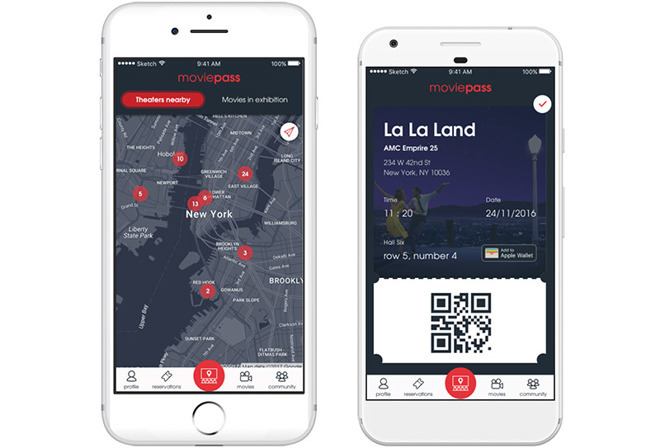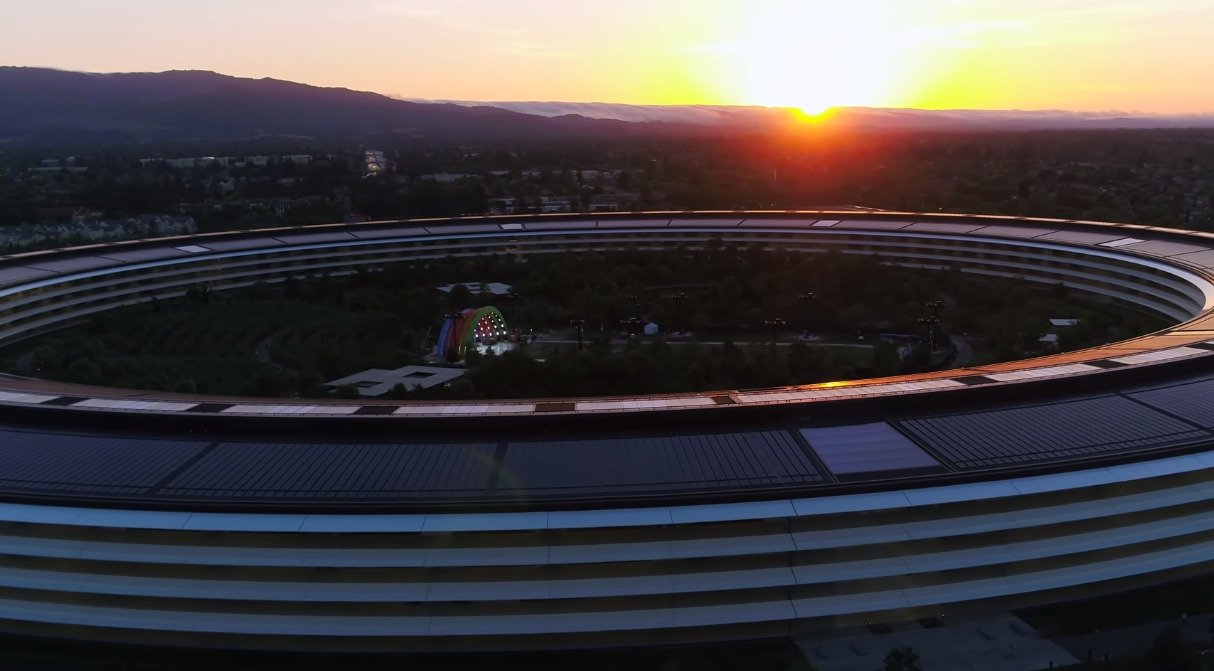במקרים נדירים נדרשת רשימה של כל הקבצים שבתיקיה, יש דרך פשוטה יותר מאשר להקליד אותה באופן ידני או ליצור קולאז' של צילומי מסך של Finder. AppleInsider חושף כיצד להרכיב את הרשימה באמצעות TextEdit.
אין הרבה סיבות מדוע אחד ירצה ליצור רשימה של שמות קבצים, אבל לפעמים זה יכול להיות דבר שימושי למדי. לדוגמה, מפתח עשוי לרצות לשמור תיעוד של קבצים ותיקיות בתוך ספרייה כאשר הם מייצרים אפליקציה, בעוד שאלו עם אוספי מדיה נרחבים יכולים לדרוש רשימה המבוססת על הארכיונים שלהם.
ראשית, פתח את התיקיה שממנה ברצונך ליצור את הרשימה, ובחר את כלקבצים ותיקיותאתה רוצה לכלול. לאחר בחירת כל הקבצים והתיקיות הרלוונטיים, העתק את הרשימה על ידי בחירה אחתלַעֲרוֹךאָזהעתק פריטיםבתפריט או בCommand-Cקיצור מקלדת.
תפתחעריכת טקסט, עורך הטקסט הכלול של אפל, וצור אמסמך חדש. ברגע שהוא פתוח, עבור אלפוּרמָטבתפריט ובחרצור טקסט פשוט.
לבסוף, הדבק את הקבצים במסמך הטקסט על ידי בחירהלַעֲרוֹךאָזלְהַדבִּיק, לחיצה ימנית על המסמך ובחירהלְהַדבִּיק, או על ידי שימוש ב-פקודה-Vקיצור מקלדת. פעולה זו תדביק את כל רשימת שמות הקבצים והתיקיות ב- TextEdit.
ישנה גם אפשרות ליצור את אותה רשימה הכוללת את נתיב התיקיות עבור כל פריט, במקום רק את שמות הקבצים. זה יכול להיווצר על ידיגרירת הקבצים שנבחרוותיקיות למסמך TextEdit, שוב מוגדר לטקסט רגיל, במקום הדבקה.
אם מסמך TextEdit נשמר כטקסט עשיר, ה-Mac ינסה במקום זאת להוסיף עותק של המסמכים והתיקיה למסמך. על ידי שמירתו כטקסט רגיל, רק שמות הקבצים והתיקיות יודבקו.
אם אתה רוצה להשתמש ברשימה זו במקום אחר, הקפד לעשות זאתבחר את הטקסט המודבקולְהַעְתִיקזה לפני הדבקה באפליקציה שבה ברצונך להשתמש, אחרת אתה יכול בסופו של דבר להדביק עותק של התיקיות והקבצים עצמם.